表格转矢量
功能概述
根据输入表文件中的起点和终点坐标,创建线要素(线段或折线)
原理示意图
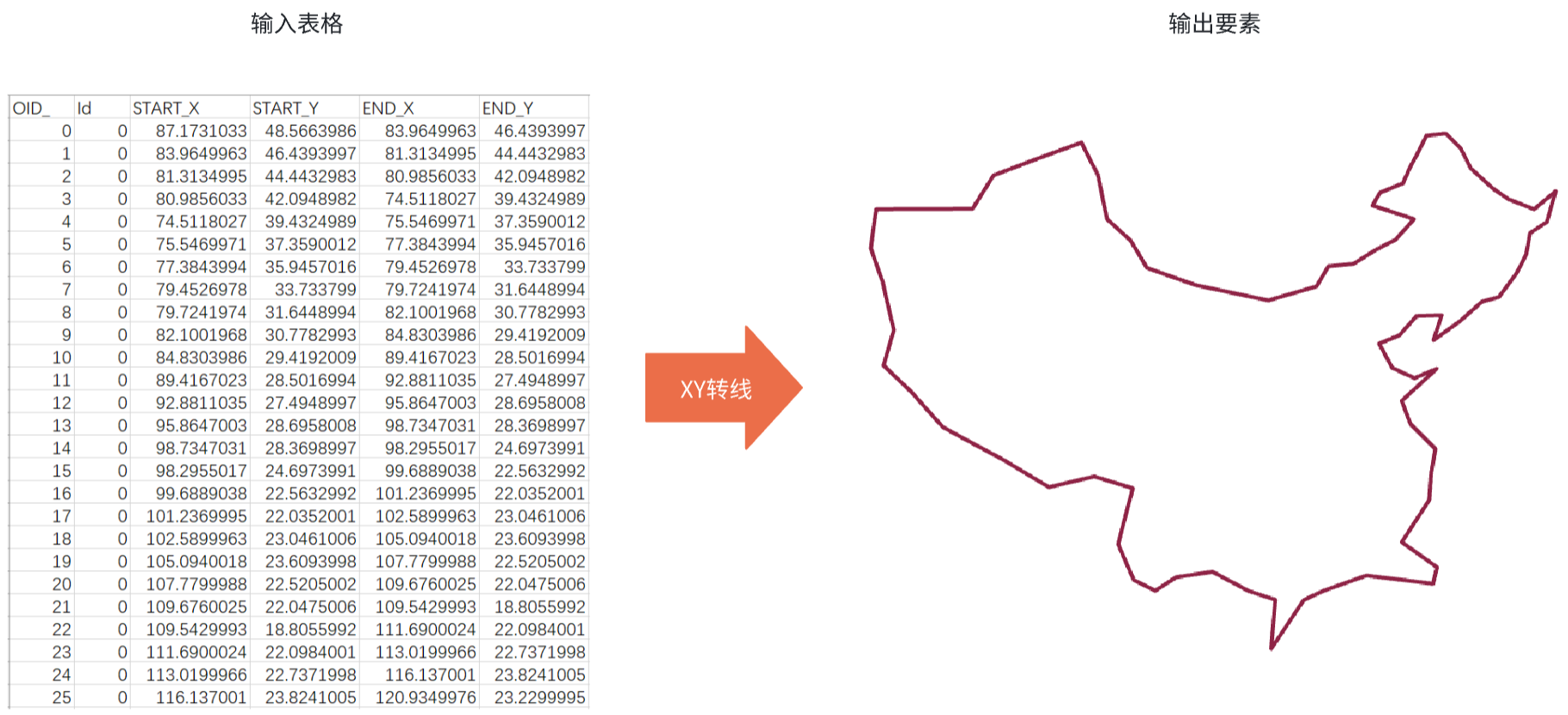
应用场景
轨迹重建:将GPS轨迹点转换为连续的线
网络构建:从节点数据创建道路网络或河流网络
测量数据可视化:将测量点连接为剖面线
数据转换:将离散坐标数据转换为线性要素
参数说明
基础设置(必填)
| 参数名称 | 参数描述 | 数据类型 |
|---|---|---|
| 输入表格文件 | 需要被转换为矢量线的表格 | 表格 |
| 起点x | 线的起点x坐标 | |
| 起点y | 线的起点y坐标 | |
| 终点x | 线的终点x坐标 | |
| 终点y | 线的终点y坐标 | |
| 表格对应的空间参考 | 表格坐标字段所对应的空间参考,也是转换后的矢量空间参考 | |
| 输出路径 | 输出结果文件的存储路径 | 文件夹路径 |
| 输出文件名 | 输出矢量文件的文件名 | 文本(不含扩展名) |
高级设置(选填)
| 参数名称 | 参数描述 |
|---|---|
| 文件格式 | 指定输出的文件格式,默认为GPKG VectorData (.gpv) ,也支持PostGIS VectorData(.pgv)、 ESRI Shapefile(.shp)、Keyhole Markup Language (KML)(.kml)、GeoJSON(.geojson) 和AutoCAD DXF(.dxf)等格式 |
| 输出指定字段 | 启用后可手动配置输出字段,若不启用则保留原始字段结构 |
| 重投影 | 启用后可设置输出文件的空间参考系,否则使用输入要素的坐标系 |
注意事项
数据准备注意事项
- 坐标系统一致性:确保所有点使用相同的坐标系统,否则会导致线变形或错误
- 数据完整性检查:转换前应检查点数据是否有缺失或异常值
排序与连接顺序
- 排序字段必填:如果不指定排序字段,工具将按点原始顺序连接,可能产生错误结果
- 排序值唯一性:同一组内的点排序值不应重复,否则连接顺序不确定
- 时间数据处理:若使用时间字段排序,确保时间格式统一且无缺失值
常见错误预防
- 空几何检查:输入点不应包含空几何或无效坐标
- 重复点处理:连续相同坐标的点会导致零长度线段
- 投影影响:地理坐标系下的长距离连接可能因球面计算产生变形
操作步骤
步骤 1:启动工具
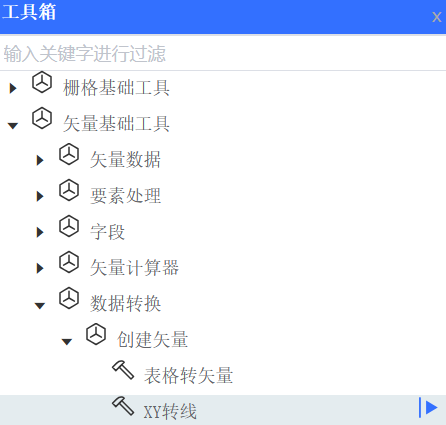
打开工具箱→导航至【矢量基础工具】 > 【数据转换】 > 【创建矢量】 → 双击启动【XY转线】工具窗格
步骤 2:设置参数
-
基础参数配置
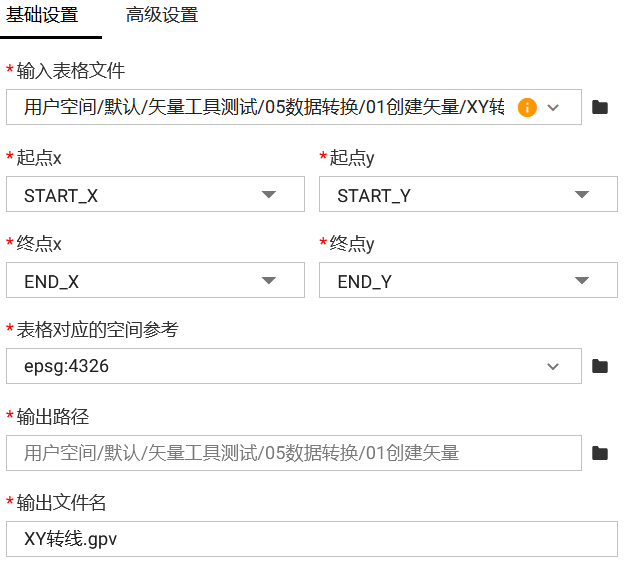
在基础设置界面中,用户需在输入表格中选择起点坐标和终点坐标并设置正确的空间参考
-
高级参数配置
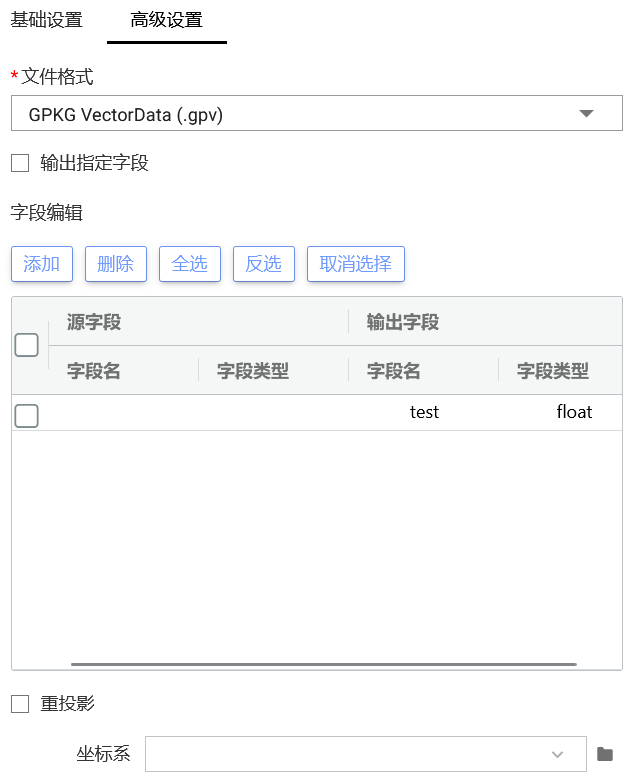
在高级设置界面中,用户可根据自己需求来进行相应的设置,包括输出的文件格式、指定输出字段以及重投影,参数为可选项
步骤 3:运行并监控任务状态
点击“运行”按钮开始执行。可在“任务列表”中查看执行进度、运行时间与成功状态
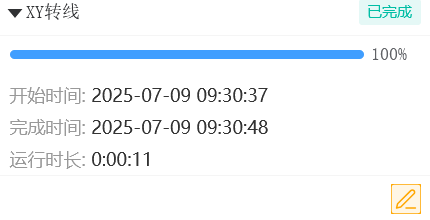
如运行失败,工具将提供错误提示信息,用户可通过右下角的“编辑”按钮返回工具界面进行重新编辑